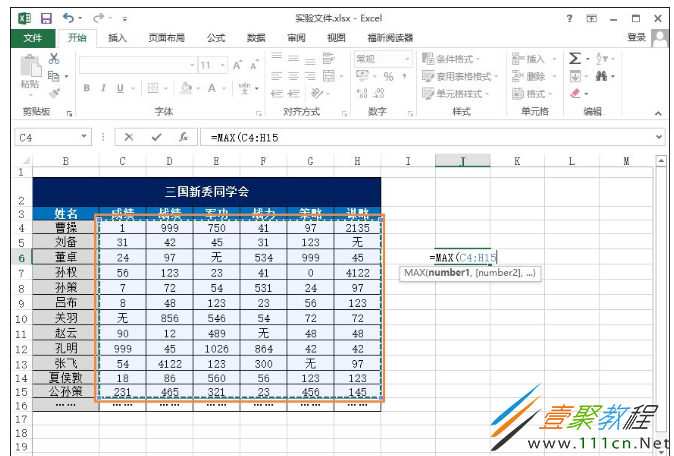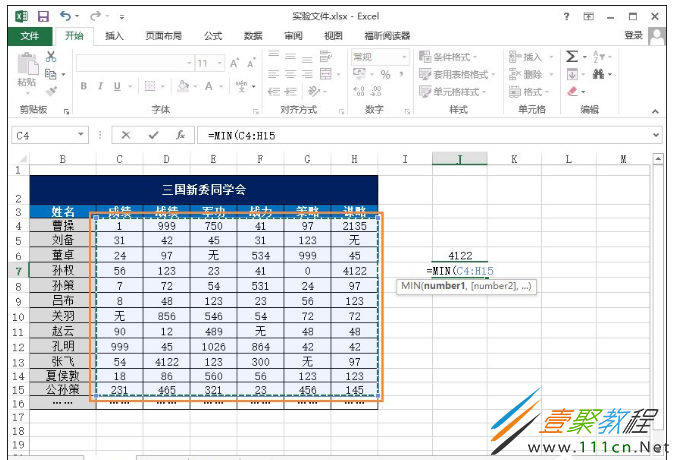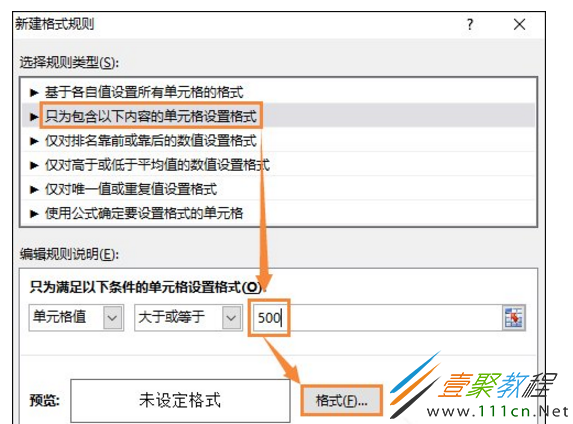最新下载
热门教程
- 1
- 2
- 3
- 4
- 5
- 6
- 7
- 8
- 9
- 10
Excel表格最大值设置显示教程
时间:2022-06-27 09:12:46 编辑:袖梨 来源:一聚教程网
相信现在很多人对于Excel办公软件的使用也是非常喜欢的,使用Excel办公软件能为我们带来很大的便利。不过使用Excel很多人还不知道怎么显示表格最大值,这里文章就给大家具体介绍下表格最大值显示方法,感兴趣的一起来了解下。
Excel最大值和最小值怎么突出显示?
Excel突出显示最大值
1、在表格空白处输入:=MAX 会出现选择提示,我们双击“MAX”。
2、之后输入英文状态的左括号:( 再选取左侧需要计算最大值的区域。
3、选取好之后在公式后面加上英文右括号:) 之后回车,就可以看到最大值了。
Excel突出显示最小值
1、在最大值下面输入:=MIN 双击MIN。
2、输入英文左括号:( 选取需要计算最小值的区域。
3、输入英文右括号:) 之后回车,就可以看到最小值了。
大于某数字以上突出显示
1、选择需要计算高于数值的区域,再点击“开始”→“条件格式”→“新建规则”。
2、打开新建格式规则窗口后,点击“只为包含以下内容的单元格设置格式”→选择条件“大于或等于”:500 然后点击格式。
3、在格式窗口中点击“填充选项卡”→“选择一个颜色”→点击确定。
4、再次“确定”。
5、之后就可以看到高亮的高于某数值的数据。
相关文章
- jm天堂网页版官方登录入口-jm天堂网页版直接登录入口 12-14
- 蝉妈妈网页版直达入口-蝉妈妈app官方正版入口在哪 12-14
- 豆包AI智能在线网页解析神器-豆包AI智能在线会议纪要生成助手 12-14
- 小红书Web官网登录入口-小红书官方网页版一键登录 12-14
- 苍云阅读app如何快速找到目录-目录入口位置 12-14
- 苹果ID登录官网入口 - 苹果Apple ID账户登录页面一键直达 12-14